As 3 melhores maneiras de baixar sua biblioteca de mídia do WordPress
Publicados: 2023-03-23Como usuário do WordPress, é importante ter um backup de todos os seus ativos de mídia em caso de imprevistos que possam levar à perda de dados. Seja devido a um mau funcionamento do servidor ou erro humano, é sempre uma boa ideia ter um backup de sua biblioteca de mídia do WordPress.
Uma das maneiras mais fáceis de criar um backup de sua biblioteca de mídia é baixando todos os seus arquivos em seu computador. Isso garante que você tenha todos os seus ativos de mídia em um só lugar e possa ser facilmente restaurado para o seu site WordPress em caso de necessidade. Além disso, se você tiver mais de um site WordPress, poderá facilmente transferir ativos de mídia de um site para outro.
Neste artigo, vamos guiá-lo através do processo de download rápido de sua biblioteca de mídia completa do WordPress.
Qual poderia ser a necessidade de baixar a Biblioteca de mídia?
Todos os arquivos de mídia que você adicionou ao seu site são mantidos na biblioteca de mídia do WordPress. Ao baixar uma cópia da biblioteca de mídia e colocá-la em seu computador, você pode fazer um backup desses arquivos de mídia rapidamente, se desejar.
Para fazer backup de seu site WordPress completo, você sempre pode empregar um serviço de backup WordPress totalmente automatizado (incluindo plug-ins, temas, postagens e a biblioteca de mídia). Por outro lado, a maioria dos plugins de backup não oferece um método simples para baixar e carregar sua biblioteca de mídia.
A biblioteca de mídia também pode ser baixada via FTP ou gerenciador de arquivos em sua conta de hospedagem WordPress, embora ambos os processos sejam um pouco desafiadores e complexos para novos usuários. Dito isso, seguiremos algumas etapas simples para baixar sua coleção completa de mídia do WordPress.
Etapa 1. Usando o plug-in de exportação de biblioteca de mídia para baixar uma biblioteca de mídia
Etapa 2: Baixe os arquivos de mídia e o WordPress completo
Passo 3: Use as configurações do WordPress para baixar a biblioteca de mídia
Etapa 1. Usando o plug-in de exportação de biblioteca de mídia para baixar uma biblioteca de mídia
Usaremos um plug-in para obter os arquivos de mídia para esta estratégia. Instalar e ativar o plugin Export Media Library é o primeiro passo.
Visite a página Mídia »Exportar da sua área de administração após a ativação.
Basta selecionar a opção 'Pasta única com todos os arquivos' no menu suspenso ao lado da opção 'Estrutura da pasta' depois de chegar à página 'Exportar biblioteca de mídia'.
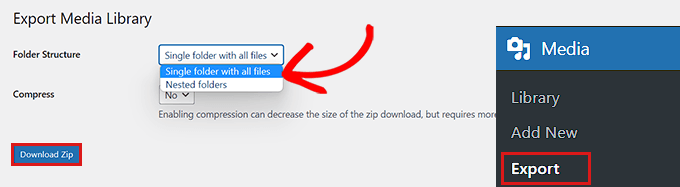
Sua mídia agora foi baixada em uma única pasta. Eles serão baixados em seus formatos de arquivo JPG, PNG ou SVG originais.
Escolha a opção “Pasta aninhada” no menu suspenso se quiser que sua mídia seja organizada em pastas diferentes de acordo com a hora em que foi carregada.
Depois disso, todo o conteúdo da sua biblioteca de mídia será transferido para o seu computador como um arquivo zip, basta clicar no botão “Download Zip”.
Etapa 2: Baixe os arquivos de mídia e o WordPress completo
Esta solução é para você se deseja fazer backup de seu site WordPress completo, incluindo a biblioteca de mídia.
Para criar um backup abrangente do seu site WordPress, utilizaremos o plug-in Duplicator, que é o melhor plug-in de backup para WordPress atualmente disponível.
Instalar e ativar o plugin Duplicator é o primeiro passo
Após a ativação, você deve clicar no botão “Criar novo” na página Duplicador »Pacotes na barra lateral do administrador.
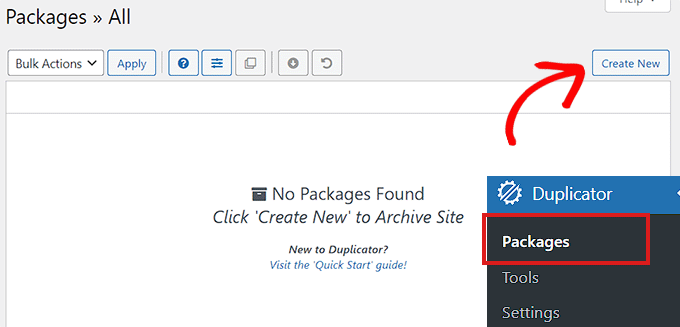
O próximo passo é dar um nome ao seu backup do WordPress.
Depois que o backup for baixado para o seu computador, pode ser qualquer coisa que torne mais fácil para você reconhecê-lo.
Clique no botão “Avançar” para prosseguir depois disso.
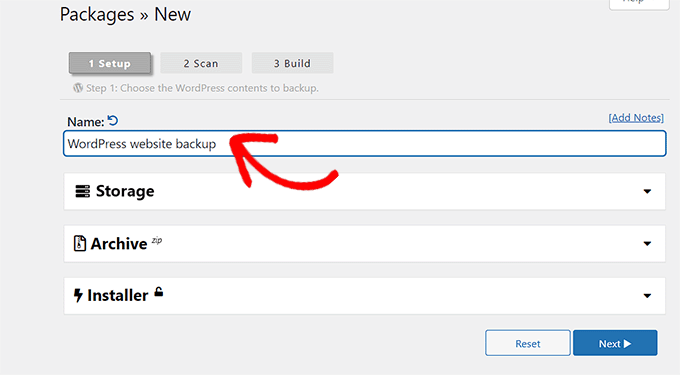
A próxima etapa é verificar seu site em busca de possíveis falhas.

Basta clicar no botão “build” para gerar seu pacote após a conclusão da verificação.
Observação: você deve corrigir quaisquer erros destacados pelo Duplicator antes de executar outra verificação e construir seu pacote.
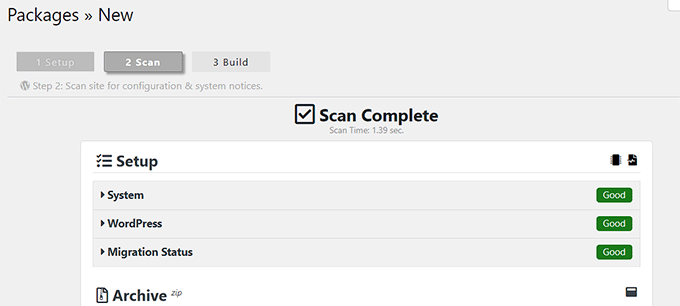
Após a criação do pacote, você deve selecionar o botão “Baixar os dois arquivos”.
Os arquivos de seu instalador e arquivo agora estão sendo baixados simultaneamente.
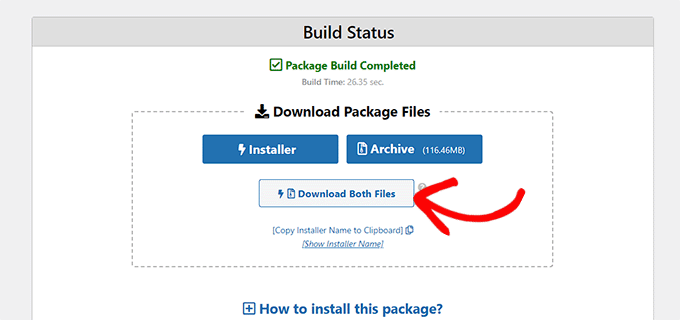
Os arquivos de mídia do backup do seu site WordPress estão sendo baixados no seu computador.
Passo 3: Use as configurações do WordPress para baixar a biblioteca de mídia
Este método demonstra como exportar toda a sua biblioteca de mídia do back-end do WordPress e importá-la para um site WordPress diferente.
Notavelmente, você pode obter a biblioteca de mídia usando esse método sem a necessidade de plug-ins. No entanto, como esse método exporta sua mídia como um arquivo XML, não o sugerimos.
Se você deseja importar sua biblioteca de mídia do WordPress para um de seus outros sites, esse método pode ser útil.
Visite a página Ferramentas »Exportar no painel de administração do WordPress para fazer isso.
Basta marcar a caixa ao lado da opção 'Mídia' agora que você está na página 'Exportar'.
Você pode escolher um intervalo de datas para um determinado período de tempo se não quiser baixar sua biblioteca completa. Somente as fotos carregadas dentro do período de tempo selecionado serão baixadas usando este recurso.
Agora você pode baixar o arquivo de exportação clicando em “Baixar arquivo de exportação” .
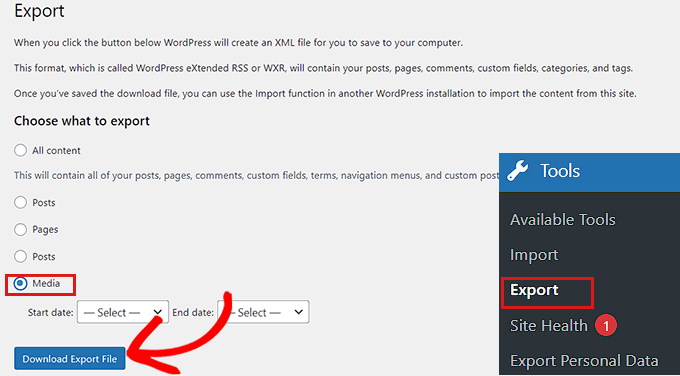
Sua biblioteca de mídia WordPress agora será salva como um arquivo XML em seu computador.
Instalar e ativar o plugin WordPress Importer é o próximo passo.
Você pode importar seu arquivo XML para outro site WordPress com este plugin.
Na barra lateral do administrador, vá primeiro para a página Ferramentas »Importar.
Em seguida, basta clicar no link “Executar importador” localizado abaixo da opção “WordPress”.
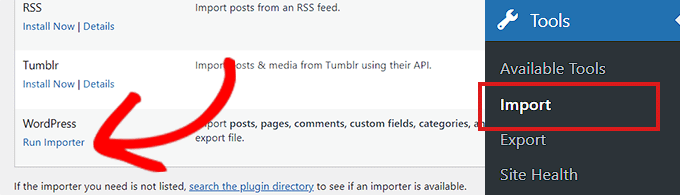
Você precisa clicar no botão “Selecionar arquivo” na página “Importar WordPress” depois de fazer isso para prosseguir.
Agora você pode carregar um arquivo XML da coleção de mídia do seu computador.
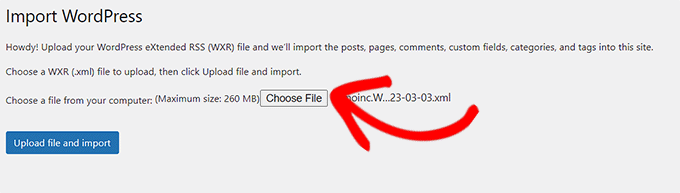
Quando terminar, não se esqueça de carregar a biblioteca de mídia selecionando o botão 'Carregar arquivo e importar'.
Lembre-se, criar um backup é apenas o primeiro passo para proteger sua biblioteca de mídia do WordPress. Certifique-se de armazenar seus arquivos de backup em um local seguro e atualize regularmente seus backups para garantir que você tenha a versão mais recente de seus ativos de mídia. Com um pouco de preparação e planejamento, você pode proteger sua biblioteca de mídia e garantir que seu site esteja sempre funcionando. Não espere até que seja tarde demais; tome medidas hoje e comece a fazer backup de seus ativos de mídia.
